
Inhoudsopgave:
- Auteur John Day [email protected].
- Public 2024-01-30 11:17.
- Laatst gewijzigd 2025-01-23 15:01.
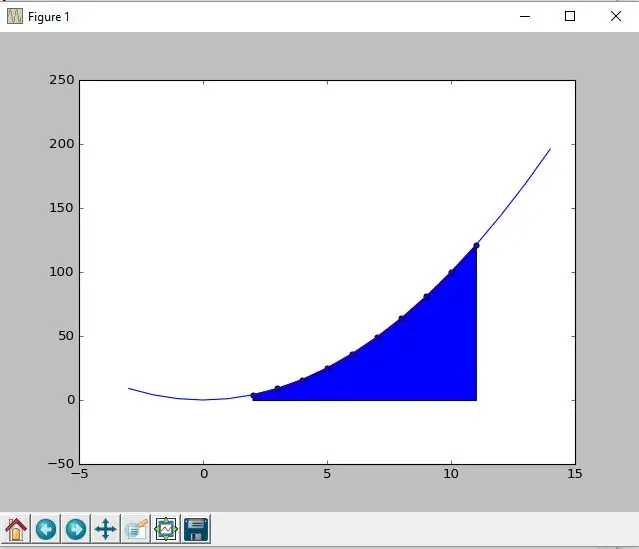
Este programa permite al usuario introducir cualquier función, graficarla y determinar un area especifica debajo de la misma.
Stap 1: ¿Por Qué?
Este programa como tarea de desempeño de technología para integrar los conocimientos aprendidos sobre programación, funciones y graficas. Het is een programma dat een basis heeft voor het uitvoeren van de programma's en een basis voor het uitvoeren van programma's. Een enkel resultaat van een poco extenso, es belangrijke poder resolver problemas de complejidad by medio the herramientas sencillas y de fácil endimiento. Het is een belangrijk onderdeel van het vergelijken van het proces en de lessen die zijn gevolgd voor de herramienta en caso de que la necesiten o como práctica y entendimiento sobre esta sencilla programación.
Stap 2: Materialen
- Un computador
- Python 2.7.12
- Librerias Numpy en Matplotlib
Stap 3: ¿Cómo Download Python?
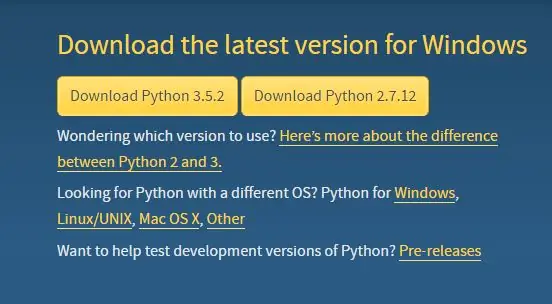
1. Ingresar en
2. Klik op de knop "Download Python 2.7.12"
3. Esperar que termine la descarga y abrir Python door la aplicación "IDLE (Python GUI)" que se puede encontrar en el buscador del computador.
4. Abrir "nieuw bestand" y comenzar a desarrollar el programa!
Stap 4: ¿Cómo Descargar Las Librerías Necesarias?


Matplotlib:
Entrar al símbolo del sistema introduciendo “cmd” en el buscador del computador.
Al abrirse la ventana introducir lo siguiente "pip install matplotlib".
Esperar a que se descargue la librería. Saldrá en letras amarillas un mensaje que confirma la finalización de la descarga.
Cerrar el símbolo del sistema
Numpy:
Entrar al símbolo del sistema introduciendo “cmd” en el buscador del computador.
Al abrirse la ventana introducir lo siguiente "pip install numpy".
Esperar a que se descargue la librería.
Saldrá en letras amarillas un mensaje que confirma la finalización de la descarga.
Cerrar el símbolo del sistema
Stap 5: Cuarto Paso: Empezar a Programar
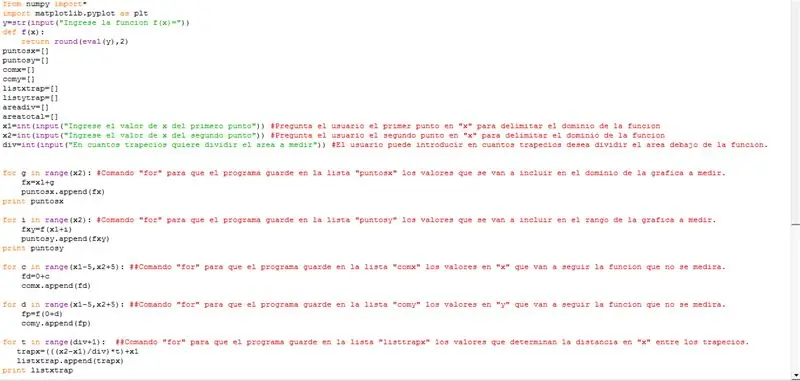
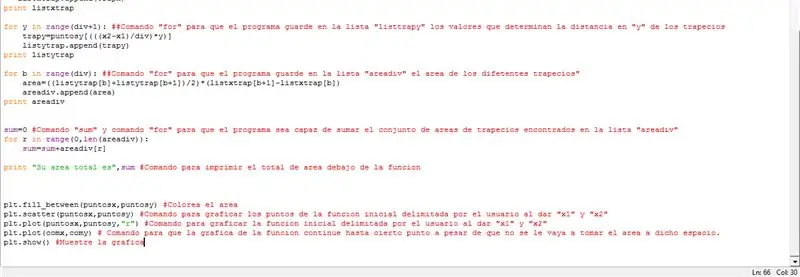
1. Comenzar importando las librerías al programa usando "from numpy import*". (Esto con el fin de que a la hora de querer utilizar elementos de la librería más adelante no sea necesario referirse a ella nuevamente)
2. Importeer la librería usando "import matplotlib.pyplot as plt" (Esto con el fin de que a la hora de querer utilizar elementos de la librería más adelante sólo sea necesario llamarlo como "plt").
van numpy import*import matplotlib.pyplot as plt
3. Seguido a esto introducir (en la siguiente line) los siguientes códigos para permitir que al programa se le puede ingresar cualquier función deseada el usuario:
y=str(input("Ingres van de functie f(x)="))
def f(x): retourronde(eval(y), 2)
4. Later wordt er een lijst gemaakt van de volgende dingen die in de VS zijn gemaakt om het gebied van het gebied te bereiken: puntosx= puntosy= comx= comy= listxtrap= listytrap= areadiv= oppervlaktetotaal=
puntosx=puntosy= comx= comy= listxtrap= listytrap= areadiv= areatotal=
Introducir lo siguiente en su programa (Ver afbeelding)
Stap 6: Quinto Paso: Ejemplos
Aanbevolen:
Mappen synchroniseren met Python: 5 stappen

Mappen synchroniseren met Python: deze instructable laat je zien hoe je twee mappen (en alle mappen daarin) synchroon kunt houden, zodat de ene een directe kopie van de andere is. Ideaal voor het back-uppen van werk zowel lokaal, naar een cloud/netwerkserver of een USB-stick. Geen ervaring met programmeren is n
Python-introductie - Katsuhiko Matsuda & Edwin Cijo - Basis: 7 stappen

Python Introductie - Katsuhiko Matsuda & Edwin Cijo - Basis: Hallo, we zijn 2 studenten in MYP 2. We willen je de basis leren van het coderen van Python. Het werd eind jaren 80 gemaakt door Guido van Rossum in Nederland. Het werd gemaakt als een opvolger van de ABC-taal. Zijn naam is "Python" omdat wanneer
Video Tutoriales De Tecnologías Creativas 04: ¿Para Qué Servirá Un Potenciómetro Y Un Led?: 4 stappen

Video Tutoriales De Tecnologías Creativas 04: ¿Para Qué Servirá Un Potenciómetro Y Un Led?: En este tutorial vamos a aprender como modificar la intensidad de la luz de un led con un potenciómetro un placa Arduino Uno. Este ejercicio lo realizaremos mediante simulación y para ello utilizaremos Tinkercad Circuits (utilizando una cuen
Primer Programa De Arduino: 4 Stappen

Primer Programa De Arduino: El Arduino is een micro-/controleprogramma voor een programma voor een computer. U kunt descargado en Arduino IDE, y conectada la comptadora, seleccionar el tipo de placa y el puerto serial (instrucciones acá).El lenguaje de programación que
Tutorial - Area En Datos: 4 Stappen

Tutorial - Area En Datos: INTRODUCCIÓNUn problema que vemos frecuente en este tipo de programas es como poder encontrar el área bajo unos datos. En este caso lo que hicimos fue recoger los valores de un seguimiento (sacado con otro programa llamado tracker) en
